| (4 révisions intermédiaires par le même utilisateur non affichées) | |||
| Ligne 1 : | Ligne 1 : | ||
{{Tuto Details | {{Tuto Details | ||
|Main_Picture=Porte-Clefs_Puzzle_8.png | |Main_Picture=Porte-Clefs_Puzzle_8.png | ||
| − | |Main_Picture_annotation={"version":"2.4.6","objects":[{"type":"image","version":"2.4.6","originX":"left","originY":"top","left":- | + | |Main_Picture_annotation={"version":"2.4.6","objects":[{"type":"image","version":"2.4.6","originX":"left","originY":"top","left":-79,"top":-13,"width":256,"height":184,"fill":"rgb(0,0,0)","stroke":null,"strokeWidth":0,"strokeDashArray":null,"strokeLineCap":"butt","strokeDashOffset":0,"strokeLineJoin":"miter","strokeMiterLimit":4,"scaleX":2.87,"scaleY":2.87,"angle":0,"flipX":false,"flipY":false,"opacity":1,"shadow":null,"visible":true,"clipTo":null,"backgroundColor":"","fillRule":"nonzero","paintFirst":"fill","globalCompositeOperation":"source-over","transformMatrix":null,"skewX":0,"skewY":0,"crossOrigin":"","cropX":0,"cropY":0,"src":"https://wikifab.org/images/b/b0/Porte-Clefs_Puzzle_8.png","filters":[]}],"height":450.8166969147006,"width":600} |
| − | |Description=<translate>Atelier de création numérique | + | |Description=<translate>Atelier de création numérique et plastique.</translate> |
|Area=Clothing and Accessories, Machines and Tools, Play and Hobbies | |Area=Clothing and Accessories, Machines and Tools, Play and Hobbies | ||
|Type=Découpeuse Laser | |Type=Découpeuse Laser | ||
| Ligne 92 : | Ligne 92 : | ||
}} | }} | ||
{{Notes | {{Notes | ||
| − | |Notes=<translate>Quelques conseils : Afin de trouver des dessins faciles à vectoriser, le plus simple demeure de rechercher sur Google Images des coloriages pour enfants. Leurs lignes épurées seront plus aisées à vectoriser. | + | |Notes=<translate>'''Quelques conseils''' : Afin de trouver des dessins faciles à vectoriser, le plus simple demeure de rechercher sur Google Images des coloriages pour enfants. Leurs lignes épurées seront plus aisées à vectoriser. |
| − | Pour aller plus loin : Si vous souhaitez intégrer un aspect manuel et plastique à votre atelier, n’hésitez pas à proposer de peindre les porte-clefs ! | + | '''Pour aller plus loin''' : Si vous souhaitez intégrer un aspect manuel et plastique à votre atelier, n’hésitez pas à proposer de peindre les porte-clefs ! |
<br /></translate> | <br /></translate> | ||
Version actuelle datée du 8 octobre 2021 à 17:08
Sommaire
- 1 Introduction
- 2 Étape 1 - Présentation de l'atelier
- 3 Étape 2 - Vectoriser le motif sur Illustrator
- 4 Étape 3 - Tracer les découpes sur le motif
- 5 Étape 4 - Tracer les trous dans chaque pièce
- 6 Étape 5 - Transfert sur le logiciel de découpe
- 7 Étape 6 - Paramétrage de la découpeuse
- 8 Étape 7 - Test de vérification
- 9 Étape 8 - Découpe des porte-clefs
- 10 Notes et références
- 11 Commentaires
Introduction
Cet atelier est consacré à la création de porte-clefs à partir de la découpe laser d’une
plaque de plexiglas ou de bois. Il s’agit de dessiner ou vectoriser un motif, puis de tracer
différentes formes de découpe dans le but de créer un porte-clefs original et sympathique.
Une fois le porte-clefs découpé et gravé, les différentes pièces pourront ensuite
être distribuées à chacun des membres de la famille du participant.
Matériaux
Outils
Étape 1 - Présentation de l'atelier
Présentation succincte de l’atelier.
Qu’est-ce qu’un un pixel ? Un vecteur ?
Explication de la différence et également du
principe derrière le porte-clefs puzzle.
L’explication du porte-clefs puzzle peut se
faire sur papier, à partir d’un post-it.
Étape 2 - Vectoriser le motif sur Illustrator
Ouvrir Illustrator et présenter l’interface et les
divers outils.
Trouver un motif à vectoriser ou bien le
dessiner soi-même dans Illustrator.
Étape 3 - Tracer les découpes sur le motif
Tracer les découpes en forme de pièces de
puzzle par-dessus le motif sélectionné.
Étape 4 - Tracer les trous dans chaque pièce
Tracer les trous dans chaque pièce (4 ou 5 au
maximum) pour passer un anneau.
Étape 5 - Transfert sur le logiciel de découpe
Ouvrir le logiciel de la Découpeuse Laser et
importer son fichier. Vérifier que la taille
correspond à la découpe souhaitée.
Étape 6 - Paramétrage de la découpeuse
Paramétrage de la Découpeuse Laser selon
son modèle et le matériel découpé et/ou
gravé. Expliquer la puissance et la vitesse.
Notes et références
Quelques conseils : Afin de trouver des dessins faciles à vectoriser, le plus simple demeure de rechercher sur Google Images des coloriages pour enfants. Leurs lignes épurées seront plus aisées à vectoriser.
Pour aller plus loin : Si vous souhaitez intégrer un aspect manuel et plastique à votre atelier, n’hésitez pas à proposer de peindre les porte-clefs !
Draft

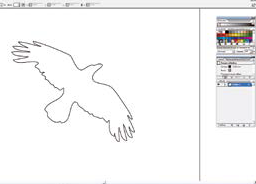
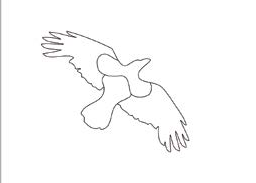
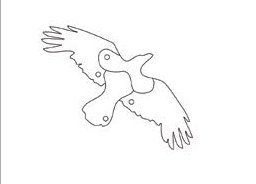
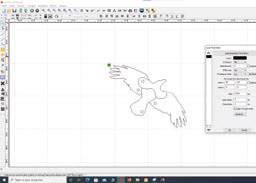
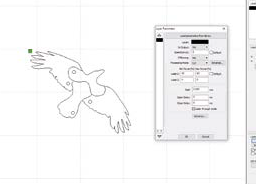


 Français
Français English
English Deutsch
Deutsch Español
Español Italiano
Italiano Português
Português